كيفية أدوات وإلغاء الرقابة الأبوية على جوجل/متجر آبل/ويندوز/أندرويد
يشعر العديد من الآباء بالقلق إزاء تعرض أطفالهم لمعلومات ضارة أو الاستخدام المفرط للهواتف الذكية. في هذه المقالة، سنشرح كيفية إعداد وإلغاء تنشيط الرقابة الأبوية على Google Play وApple Store وWindows على الهاتف الذكي لطفلك. نأمل أن تكون مفيدة لك.
1ما هي الرقابة الأبوية؟
عندما يقيد أحد الوالدين أو الوصي استخدام الطفل للهاتف الذكي أو الكمبيوتر، فإن ذلك يسمى الرقابة الأبوية. تختلف قيود الاستخدام باختلاف نظام تشغيل الجهاز. بشكل عام، تشمل قيودًا زمنية وقيودًا مناسبة للعمر.
أهمية الرقابة الأبوية
يساعد وضع حدود للاستخدام وتطبيق تطبيقات الرقابة الأبوية على ضمان استخدام الأطفال للإنترنت بأمان. كما يساعد على منع قلة النوم وإجهاد العين الناجم عن الاستخدام المفرط. من المهم أن يستخدم الأطفال الهواتف الذكية وأجهزة الكمبيوتر تحت إشراف آبائهم أو أولياء أمورهم للحفاظ على صحتهم العقلية والبدنية. ضع اتفاقية تقنية عائلية تتضمن قواعد لاستخدام الأجهزة والوصول إلى الإنترنت، بحيث تتناسب مع عمر أطفالك واحتياجاتهم.
2كيفية إعداد الرقابة الأبوية وإيقافها على Google Play
يشرح هذا القسم كيفية إعداد الرقابة الأبوية وتعطيلها على Google Play لأجهزة Android.
كيفية إعداد الرقابة الأبوية في Google Play على جهاز Android
- الخطوة 1. اضغط على صورة ملفك الشخصي في الزاوية العلوية اليمنى من شاشة متجر Google Play.
- الخطوة 2. انتقل إلى ”الإعدادات“ > ’العائلة‘ > ”الرقابة الأبوية“ من شاشة الحساب.
- الخطوة 3. عند تشغيل ”الرقابة الأبوية“، سيُطلب منك إدخال رقم التعريف الشخصي. أدخل رقمًا مكونًا من 4 أرقام لا يعرفه طفلك.
- الخطوة 4. 4. انقر على ”التطبيقات والألعاب“ أو ’الكتب‘ المعروضة أسفل ”تعيين قيود المحتوى“، وستنتقل إلى شاشة يمكنك من خلالها تعيين الحد الأقصى للعمر للفئة العمرية المستهدفة. حدد الحد الأقصى المسموح به واحفظ الإعدادات.
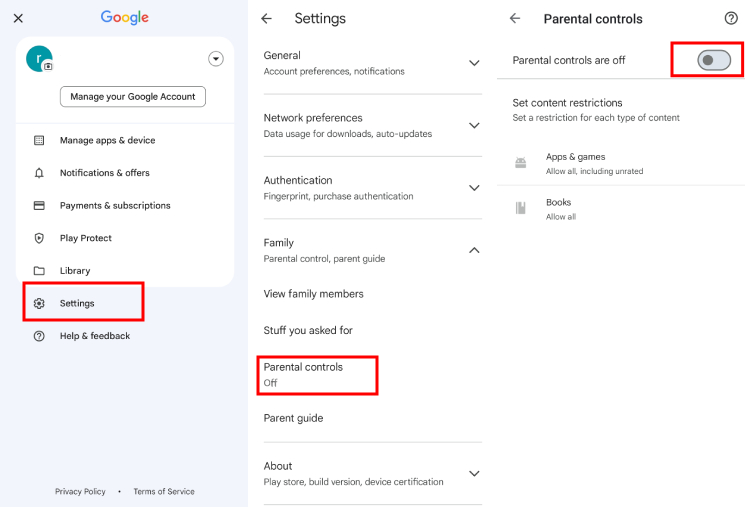
كيفية تعطيل الرقابة الأبوية على Google Play
- الخطوة 1: قم بإعداد ”الرقابة الأبوية“ باتباع الخطوتين 1 و 2، ثم حرك ”الرقابة الأبوية“ إلى الجانب ”إيقاف“.
- الخطوة 2: لإيقاف تشغيل الرقابة الأبوية، أدخل رقم التعريف الشخصي المكون من 4 أرقام الذي أدخلته عند إعدادها لأول مرة.
3كيفية إعداد الرقابة الأبوية وإيقافها على Apple Store
يشرح هذا القسم كيفية إعداد الرقابة الأبوية وإزالتها من متجر Apple Store لأجهزة iPhone و iPad.
كيفية إعداد الرقابة الأبوية على متجر Apple Store
الخطوة 1.انتقل إلى ”الإعدادات“ وحدد ”وقت الشاشة“.
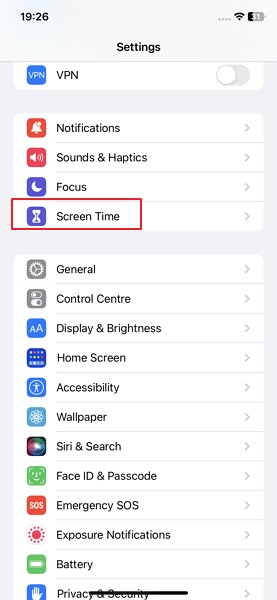
الخطوة 2.انتقل إلى ”قيود المحتوى والخصوصية“.
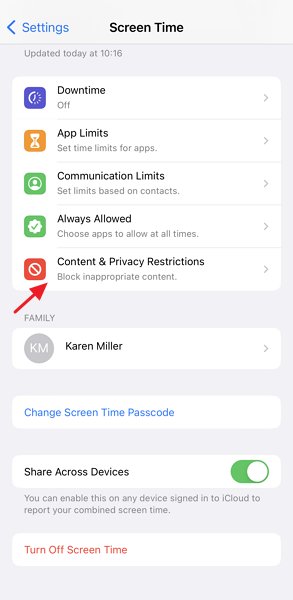
الخطوة 3.أدخل رمز مرور وقت الشاشة المكون من 4 أرقام الذي قمت بتعيينه مسبقًا.
الخطوة 4.حدد ’APP‘ إذا كنت ترغب في فرض قيود عمرية. سيُطلب منك تعيين الفئة العمرية، لذا حدد الفئة العمرية التي ترغب في السماح بها. إذا كنت ترغب في تقييد التثبيتات والمشتريات، فحدد ”المشتريات على iTunes و App Store“. اضغط على العنصر الذي ترغب في تقييده وقم بتعيينه على ”عدم السماح“.
كيفية تعطيل الرقابة الأبوية على متجر Apple Store
الخطوة 1.انتقل إلى ’الإعدادات‘ وحدد ”وقت الشاشة“.
الخطوة 2.قم بالتمرير لأسفل إلى أسفل الشاشة واضغط على ”إيقاف تشغيل وقت الشاشة“.
الخطوة 3.أدخل رمز مرور وقت الشاشة لإيقاف تشغيله.
4كيفية إعداد الرقابة الأبوية وإيقافها على Windows
كيفية تقييد استخدام جهاز الكمبيوتر الذي يعمل بنظام Windows عن طريق إعداد وإلغاء إعدادات أمان العائلة.
كيفية إعداد الرقابة الأبوية على Windows
الخطوة 1.للإعداد، يجب أن يكون لديك حساب والد/ولي أمر وحساب طفل. سجّل الدخول بحساب الوالد وأضف الطفل كفرد من العائلة في قسم ”العائلة والمستخدمون الآخرون“.
الخطوة 2.انتقل إلى ’الإعدادات‘ و”الحساب“ من حساب الوالد.
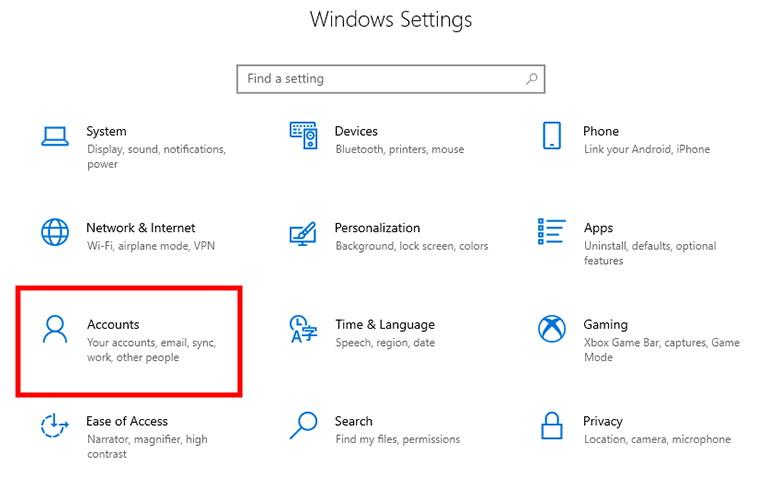
الخطوة 3. حدد ”العائلة والمستخدمون الآخرون“.
الخطوة 4.انقر على ”إضافة فرد من العائلة“ أسفل حساب طفلك.
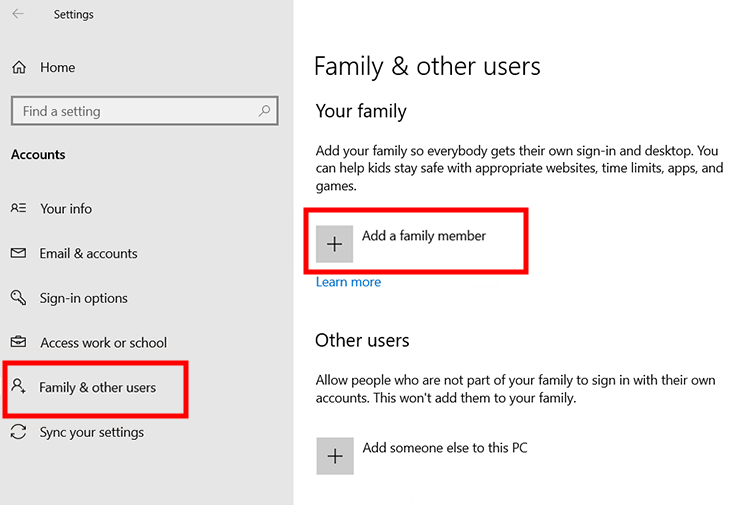
الخطوة 5.من العناصر المعروضة تحت حساب طفلك، حدد العنصر الذي ترغب في تقييده وقم بتشغيله. يمكنك تقييد الاستخدام حسب اليوم أو التطبيق، وتقييد طفلك من تصفح المواقع غير المناسبة.
كيفية تعطيل قيود استخدام Windows
الخطوة 1. اتبع الخطوات من 2 إلى 4 لإعداد الرقابة الأبوية.
الخطوة 2. حدد العنصر الذي ترغب في تعطيل تقييده وقم بإيقاف تشغيله.
5حماية سلامة طفلك مع AirDroid Parental Control
AirDroid Parental Control هو تطبيق مليء بالميزات التي قد يرغب فيها الآباء. يمكنك التقاط لقطات شاشة وتسجيل الصوت والفيديو من هاتف طفلك الذكي بالإضافة إلى تقييد استخدامه ومراقبته من خلال تتبع مكانه. يتيح للآباء الحفاظ على سلامة أطفالهم ومراقبة أنشطتهم عبر الإنترنت.
في حين أن أجهزة الأطفال مقتصرة على نظام Android، فإن هواتف الآباء متوافقة مع كل من iOS و Android. مع AirDroid Parental Control، يمكنك مساعدة طفلك على استخدام هاتفه الذكي بشكل مناسب.
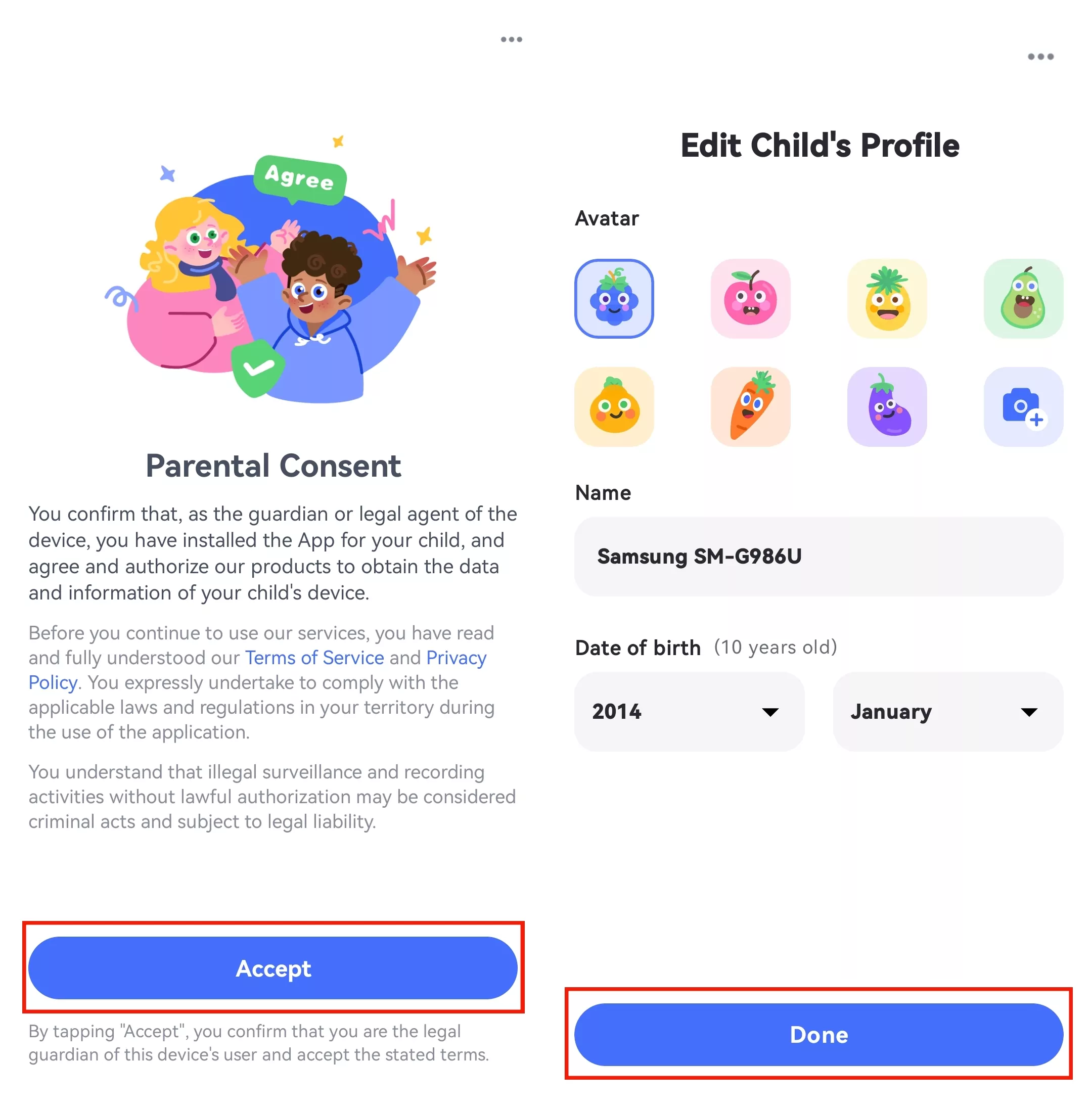
6الملخص
يمكنك استخدام تطبيقات الرقابة الأبوية مثل AirDroid Parental Control لمراقبة استخدام أطفالك وتقييده بسهولة مع مراقبتهم. هذه طريقة مريحة لإبقاء أطفالك بعيدًا عن المشاكل.








اترك ردًا.